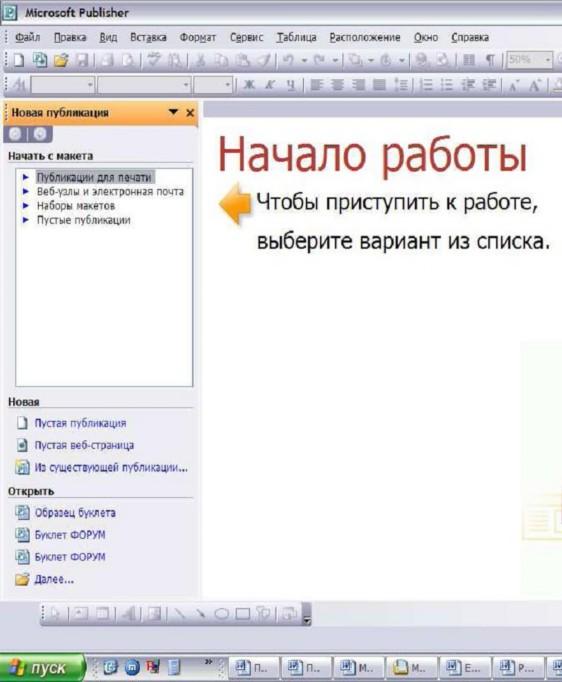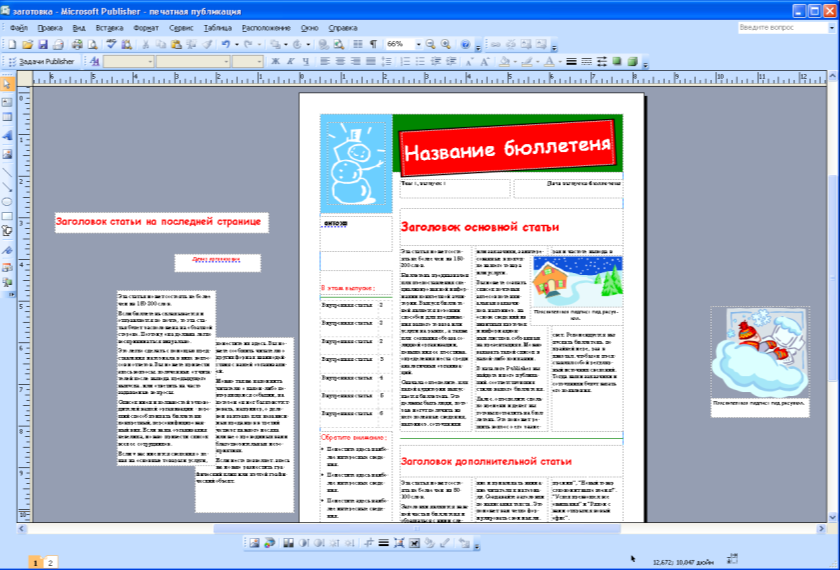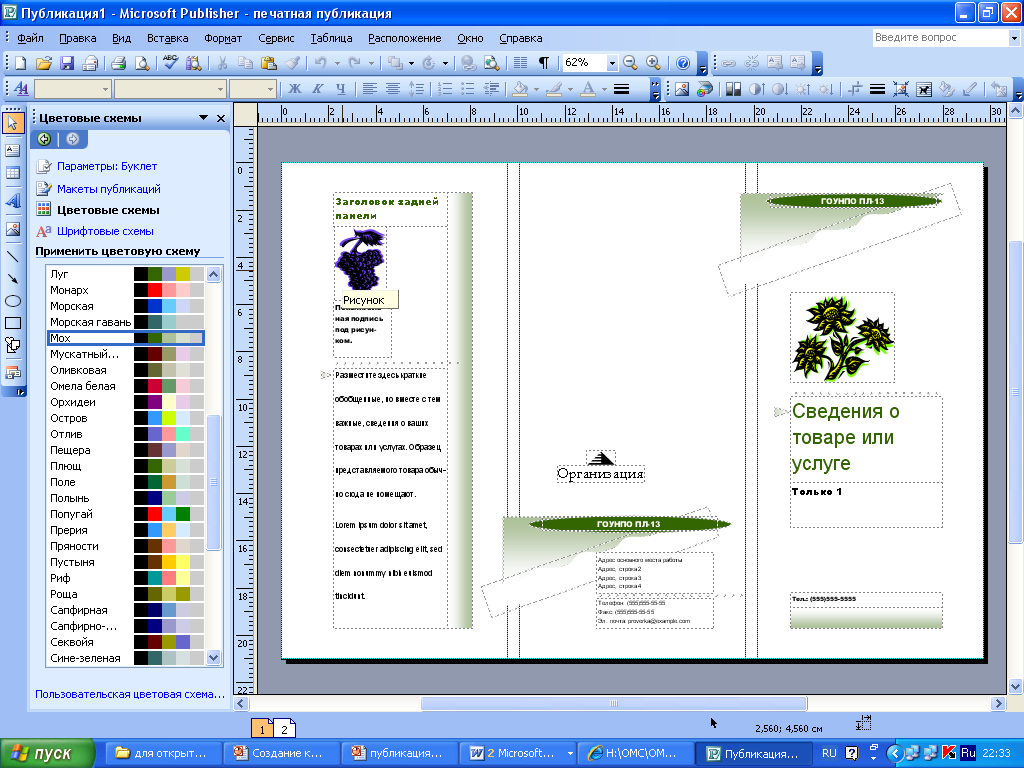Разработал преподаватель ГБПОУ КК СМТТ
Конарев В.А.
![]() 2016 год
2016 год
«Информатика и ИКТ»

| Создание компьютерных публикаций на основе использования готовых шаблонов. |
| Методическое пособие |
| Изучение основных принципов и приемов работы с приложением Microsoft Office Publisher, применение умений и навыков по созданию и сохранению компьютерных публикаций;
|
Тема: Создание компьютерных публикаций на основе использования готовых шаблонов.
Цель: Изучение основных принципы и приемы работы с приложением Microsoft Office Publisher, применение умений и навыков по созданию и сохранению компьютерных публикаций;
Подготовка к практической работе
Ознакомьтесь с методическими рекомендациями к работе, с компьютерной презентацией «Компьютерные публикации» на рабочем столе Вашего компьютера, приготовьтесь отвечать на вопросы. Создать на рабочем столе своео компьютера папку с именем: Ваша Фамилия-Ваша группа.
Методические рекомендации
Работая в Wordе, мы можем создать любой текстовый документ, который будет содержать текст, картинки, таблицы, графики и т.д. Например, «Твоя студенческая газета», которая выпускается каждый месяц, создается именно в Wordе. Но некоторые публикации гораздо проще и быстрее создать на основе готовых шаблонов.
Программа MS Publisher позволяет создание публикаций, предназначенных для издания на принтере или в издательстве, рассылки электронной почтой или размещения в Интернете. Вместе с программой предоставлены заготовки (шаблоны) публикаций для широкого диапазона публикаций, бюллетени, брошюры, визитные карточки, листовки, объявления, сертификаты, резюме, каталоги и страницы веб-узлов.
Во время выбора типа создаваемой публикации в Publisherотображаются эскизы доступных заготовок (шаблонов). Для разработки публикации на основе одной из заготовок хватит щелкнуть её эскиз.
После того как откроется шаблон публикации, вам необходимо заменить текст и рисунки. Также можно менять цветовую и шрифтовую схемы, удалять или добавлять элементы макета и совершать любые другие необходимые изменения, чтоб публикация точно отображала стиль конкретной организации или деятельности.
Все элементы публикации, включая блоки текста, не зависят друг от друга. Любой элемент можно размещать точно в необходимом месте с возможностью управления размером, формой и внешнем видом каждого элемента.
Способы создания публикации:
Публикация для печати – выбор шаблона определенного типа и задание для него шаблона оформления (имеются шаблоны нескольких категорий – бланки, буклеты, календари и др.)
Web-узлы и электронная почта
Наборы макетов
Пустые публикации
Создание публикации на основе уже имеющейся.
Запуск Publisher осуществляется по команде Пуск / Программы / Microsoft Office / Microsoft Publisher щелчком мыши. Либо щёлчком мыши по ярлыку Publisher, находящемуся на Рабочем столе или на Панели задач. После запуска приложения на экране появляется следующее окно:
.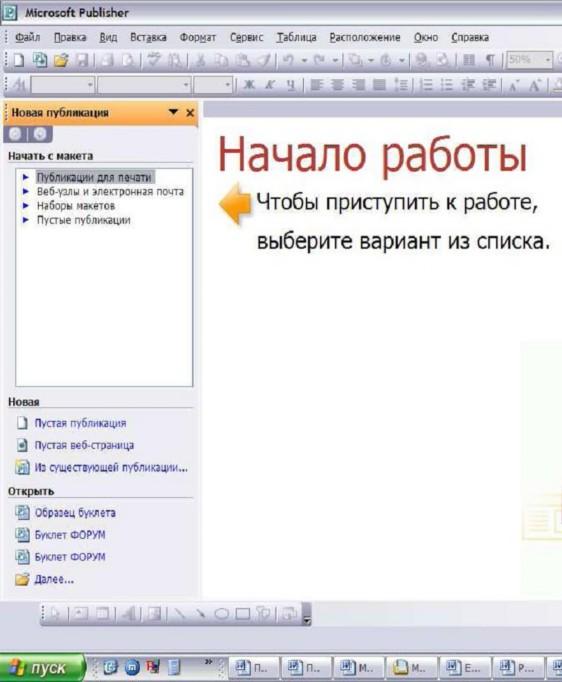
В отличие от Word и Excel при непосредственном запуске (а не открытии существующей публикации) Publisher не создает нового документа. Для того чтобы добраться до панелей инструментов и меню, необходимо создать новую публикацию.
Слева в окне располагается Область задач, в которой предлагается Новая публикация. Чтобы начать работу, необходимо выбрать из ниже предлагаемого списка требуемую категорию публикации:
(Если Область задач не видна, нажмите на клавиатуре Ctrl+F1 или в меню Вид поставьте галочку в пункте Область задач.)

В Публикациях для печати (открыть) предлагается достаточно большое число типов публикации:
Быстрые публикации
Бланки
Буклеты
Бумажные модели
Бюллетени
Визитные карточки
Деловые бланки
Календари
Каталоги
Наклейки
Плакаты
Приглашения
Резюме и др.
(Выбираем Буклет). (Показать бумажный вариант буклета)
Все шаблоны содержат и текстовую и графическую информацию, и, что особенно важно, при выводе на печать сохраняется отличное качество графики.
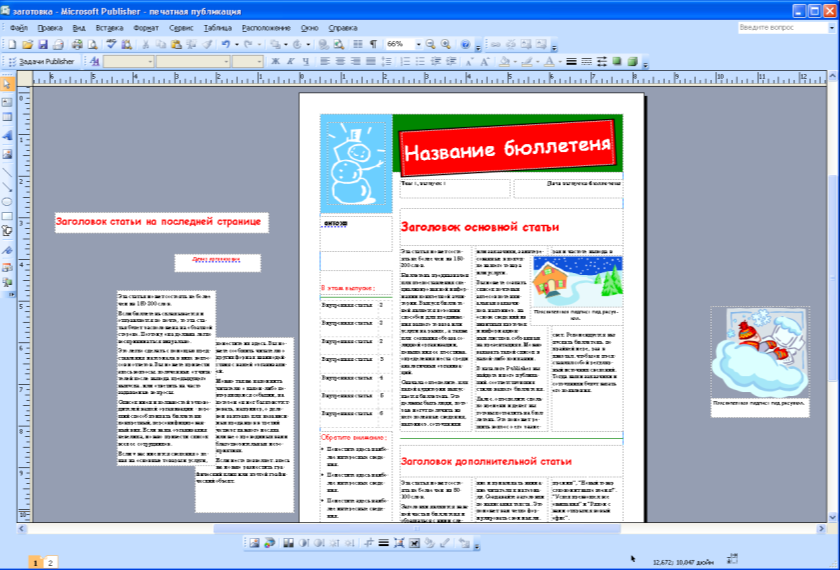
Вся работа в Publisher организуется на специальном поле, которое можно назвать “монтажным столом”. Его особенность – это возможность одновременного размещения на нем различных материалов для верстки: текстовых блоков, рисунков. Количество страниц, необходимое для вашего издания, неограниченно, можно сверстать целую книгу.
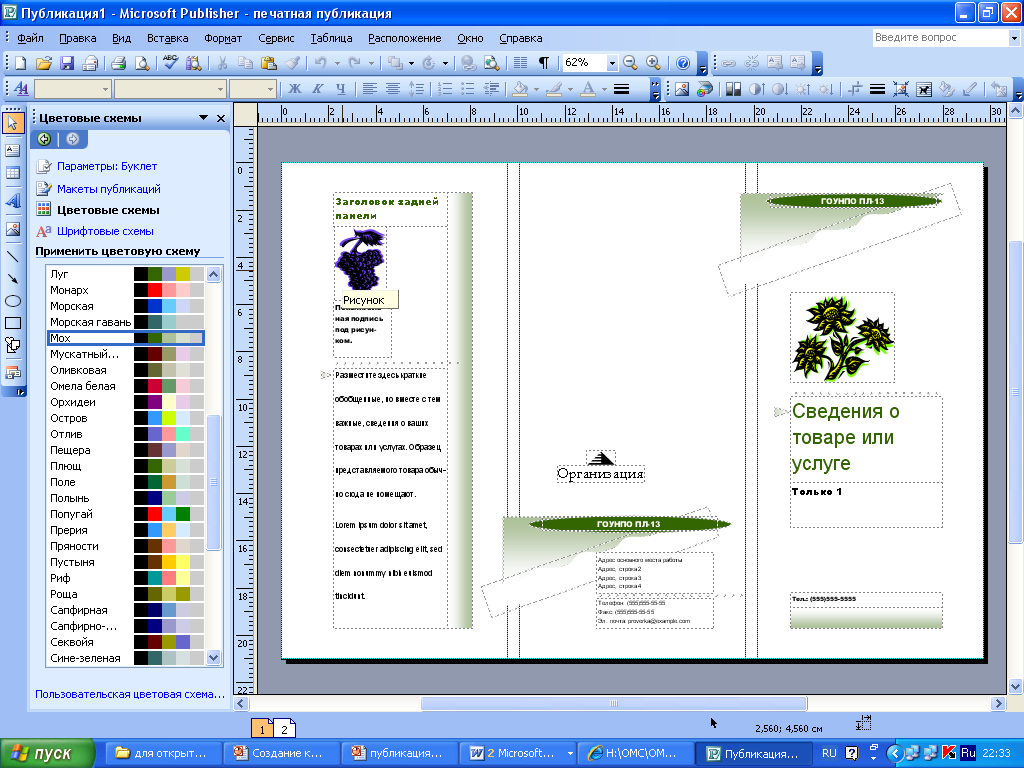
Можно изменить цветовую схему уже выбранного макета. Для этого в Области задач необходимо щелкнуть по слову Цветовые схемы и выбрать ту схему, которая вам нравится.
Также можно изменить и шрифтовые схемы выбранного вами макета, для чего щелкнуть в Области задач по слову Шрифтовые схемы и выбрать те шрифты, которые вам нужны.
Если же вам вдруг перестал нравиться выбранный макет публикации, то его можно легко поменять на другой простым щелчком мыши (там же в Области задач) по слову Макеты публикаций. Просто выберите новый макет и щелкните по нему мышью.
Практическая работа Задание 1. Создание буклета (15 баллов).
Загрузите Microsoft Office Publisher.
Выберите тип публикаций Буклеты (Информационные), макет Клинья, цветовая схема Прерия, щелкните по кнопке Создать.
Создайте буклет на тему «Моя специальность», по предложенному образцу, учитывая форматирование.
Если необходимо поместить текст в место, где нет текстового поля, то используйте инструмент Нарисовать надпись  на панели инструментов Объекты
на панели инструментов Объекты
Для добавления фигурного текста WordArt и рисунков используйте соответствующие
кнопки  и
и  , расположенные на панели инструментов Вставка. При нажатии на кнопку
, расположенные на панели инструментов Вставка. При нажатии на кнопку  выберите Рисунок из файла, указатель мыши превратится в знак для рисования ; нарисуйте в нужном месте буклета прямоугольную область в появившемся окне выберите нужный рисунок из папки Заготовки (размер рисунка будет соответствовать нарисованной области)
выберите Рисунок из файла, указатель мыши превратится в знак для рисования ; нарисуйте в нужном месте буклета прямоугольную область в появившемся окне выберите нужный рисунок из папки Заготовки (размер рисунка будет соответствовать нарисованной области)
Буклет состоит из двух страниц, для перехода на другую страницу щелкните по кнопке

Сохраните публикацию в своей папке с именем ФамилияГруппа.
Задание 2. Создание календаря (5 баллов).
Создайте новую публикацию.
В области задач выберите тип публикаций Календари (Популярные), категория На всю страницу, выберите макет Арена, цветовая схема по умолчанию из шаблона, размер страницы альбомная, временной интервал Год на странице, щелкните по кнопке Даты в календаре и укажите в начальной и конечной датах 2016 год, нажмите ОК, Создать.
Создайте календарь по предложенному образцу, учитывая форматирование
Изменить цвет фона, используя контекстное меню
Сохраните публикацию в своей папке с именем Календарь.
Задание 3. Создание визитной карточки (5 баллов):
Создать визитную карточку выполнения работ по своей профессии на основе любого шаблона. Сохраните визитную карточку в своей папке под именем Визитная карточка.pub.
Задание 4. Загрузить по сети проверочный тест «Компьютерные публикации» и ответить на вопросы. (10 баллов)
Критерии оценивания работы
| Количество набранных баллов | Оценка |
| 33- 35 | 5 (отлично) |
| 29 – 33 | 4 (хорошо) |
| 24 - 28 | 3 (удовлетворительно) |
| менее 24 | 2 (неудовлетворительно) |